Skype сброс пароля: Я забыл имя пользователя или пароль в Скайпе | Поддержка Skype
Содержание
Как поменять пароль в Скайпе, способы изменить доступ к Skype на компьютере
Содержание
- Когда надо менять password в Skype
- Как сбросить password в Скайпе
- Как изменить пароль в Skype
- Полезные советы
- Часто задаваемые вопросы
- Видео по теме
Мессенджер Скайп – один из самых распространенных в мире. Он позволяет легко, быстро и бесплатно связываться с родственниками, друзьями и коллегами в чате, общаться по голосовой и видеосвязи.
Skype также активно используется для бизнес-задач, в особенности в условиях пандемии коронавируса. В нем проводят совещания и деловые встречи, организовывают семинары, лекции, презентации.
Начать пользоваться Скайпом очень просто, нужно выполнить всего три действия:
- скачать и установить приложение на ноутбук, стационарный компьютер или мобильный гаджет;
- пройти бесплатную процедуру регистрации и создать учетную запись;
- запустить программу и авторизоваться.

В процессе регистрации необходимо придумать пароль для входа в Скайп. Его нужно запомнить и в дальнейшем использовать для авторизации в приложении с данной учетной записью на любом устройстве.
Когда надо менять password в Skype
Необходимость поменять пароль в Скайпе на компьютере возникает у многих пользователей мессенджера. Самые распространенные причины:
- пользователь потерял или забыл пароль;
- пришло время менять password в целях безопасности.
В первом варианте пользователь не помнит старый пароль и потому его надо сначала сбросить. Во втором случае смена password осуществляется при условии, что вы знаете старый вариант. Эта таблица позволит вам сразу увидеть разницу между этими двумя операциями.
| Сброс | Смена | |
| Где осуществляется | В приложении, на сайте | В клиентской программе, на сайте |
| Что надо знать | Надо помнить один из трех параметров, который указывали при регистрации: адрес электронной почты, номер телефона, имя пользователя.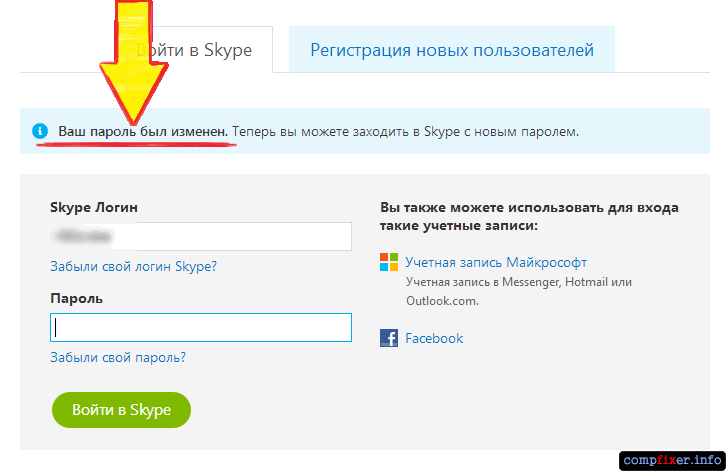 | Нужно знать старый пароль |
Читайте также:
Восстановление пароля в Скайпе
Как сбросить password в Скайпе
Для сброса нужно воспользоваться формой восстановления пароля, перейдя по ссылке в окне входа в приложение.
Система предоставит возможность выбрать электронный адрес для получения секретного кода (если у вас к учетной записи привязаны несколько адресов). Далее надо выбрать нужный ящик и нажать кнопку «Получить код».
На выбранный почтовый ящик придет письмо с уникальным кодом сброса данных.
Важно!
Если письмо долго не приходит, загляните в папку «Спам».
Комбинацию цифр из письма надо скопировать или ввести вручную в поле формы восстановления, после чего задать новый password и нажать кнопку «Далее».
После успешной смены пароля на сервере появится соответствующее сообщение. Теперь можно зайти в Скайп с новыми данными.
Сброс можно выполнить непосредственно на официальном сайте приложения, зайдя на страницу восстановления учетной записи (https://account. live.com/password/reset?cobrandid=2befc4b5-19e3-46e8-8347-77317a16a5a5). Сервис попросит ввести электронную почту, номер телефона или логин вашей учетной записи.
live.com/password/reset?cobrandid=2befc4b5-19e3-46e8-8347-77317a16a5a5). Сервис попросит ввести электронную почту, номер телефона или логин вашей учетной записи.
Система попросит указать способ получения кода безопасности:
В смс-сообщении или электронном письме придет уникальный код, с помощью которого можно будет зайти в Скайп.
Важно!
Восстановление данных с помощью секретного кода ограничено по времени, комбинация цифр будет действительна в течение 6 часов.
Как изменить пароль в Skype
Смена пароля в приложении осуществляется после авторизации. Нужно зайти в меню и выбрать пункт «Изменить пароль».
Откроется форма с тремя полями ввода, в которые надо ввести текущий password, придумать новый и подтвердить его, после чего сохранить изменения.
Можно поменять пароль и через браузер. Для этого надо зайти на https://www.skype.com/ru/, нажать ссылку «Войти» и авторизоваться со своими данными.
На открывшейся странице нужно открыть ссылку «Изменить пароль», после чего ввести старый вариант, указать новый и подтвердить его.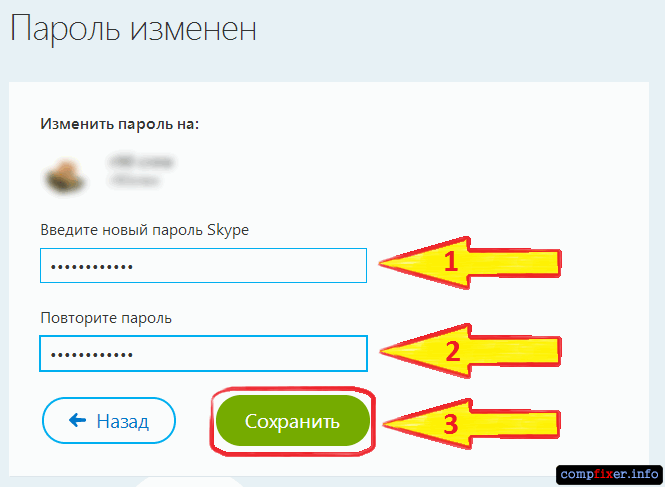
Полезные советы
Совет №1
Чтобы злоумышленники не взломали ваш аккаунт, необходимо придумать надежный password и регулярно менять его.
Совет №2
Мессенджер предъявляет ряд требований к сложности пароля – в нем должны быть большие и маленькие буквы, цифры и знаки. Однако не стоит использовать свое имя и дату рождения, ведь найти сведения о вас в социальных сетях проще простого.
Совет №3
Загружайте установочный файл только с официального сайта разработчика или из официальных магазинов приложений. Иначе вы рискуете заразить устройство вирусами и троянами.
Совет №4
Если вам нужен надежный password для Скайпа, но лень придумывать новую комбинацию символов, то воспользуйтесь сервисом автоматической генерации паролей. В сети представлено много подобных веб-ресурсов.
Часто задаваемые вопросы
Я ввожу правильный пароль, но мессенджер его не воспринимает. Что делать?
Не стоит сразу начинать сбрасывать и восстанавливать данные учетной записи.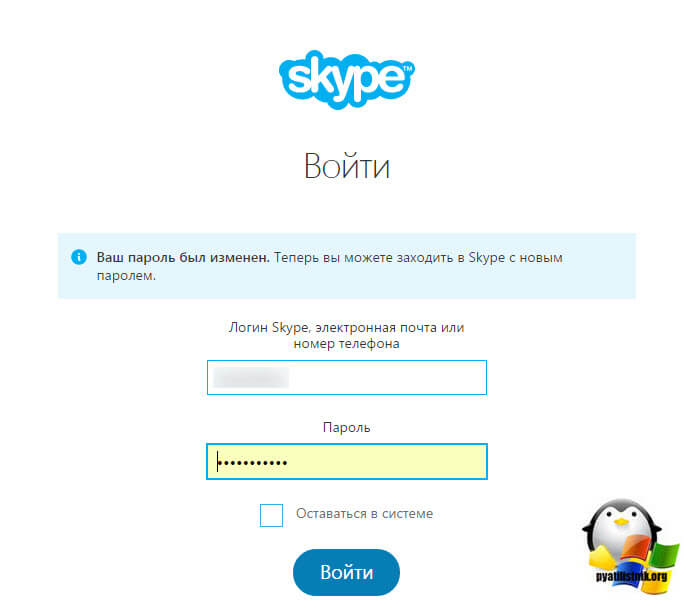 Первым делом убедитесь, что у вас установлен правильный язык ввода и не нажата клавиша Caps Lock. Далее проверьте, что вы пользуетесь последней версией мессенджера и обновите ее при необходимости.
Первым делом убедитесь, что у вас установлен правильный язык ввода и не нажата клавиша Caps Lock. Далее проверьте, что вы пользуетесь последней версией мессенджера и обновите ее при необходимости.
Я поменял пароль в Скайпе на компьютере. Как мне теперь зайти в мессенджер на телефоне?
После смены пароля вам нужно авторизоваться на всех устройствах с новыми данными.
Как восстановить пароль в Скайпе (поменять, изменить на новый)
Содержание:
- Забыли пароль. Чтобы делать?
- Авторизация через учётную запись Microsoft
- Вход через аккаунт Facebook
- Как сменить пароль в Skype?
Потеряли пароль от Скайпа? Забыли комбинацию, по ошибке стёрли текстовый файл с сохранённым ключом? Не спешите расстраиваться и уж тем более не спешите заводить новый аккаунт в Skype. Восстановление доступа можно сделать по логину: подтвердить права на профиль через email или телефон и заменить пароль для Скайпа на новый. А если вы авторизовывались в Skype через учётную запись Microsoft или социальную сеть Facebook, соответственно, необходимо задействовать механизмы сброса ключа, предусмотренные непосредственно в этих сервисах.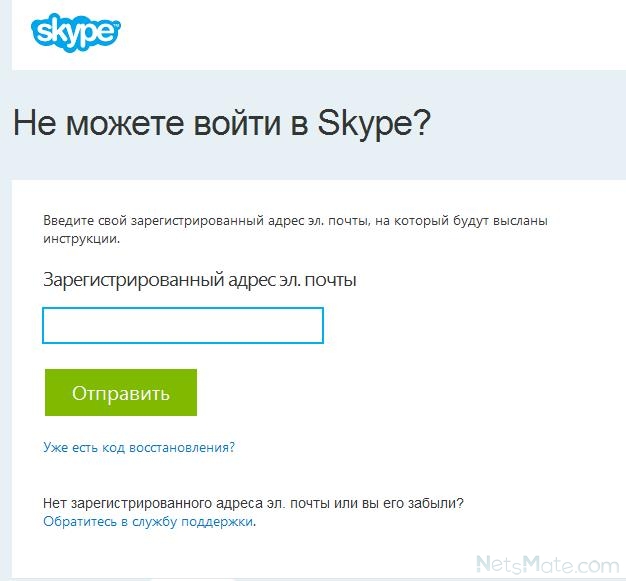
О том, как восстановить пароль в Скайпе, сменить его и зайти в профиль, вам расскажет эта статья.
Забыли пароль. Чтобы делать?
Процедура сброса ключа зависит от используемого способа авторизации (подробней о том, как можно зайти в мессенджер, читайте здесь).
Вход по логину
1. Если вы забыли комбинацию для входа, первым делом необходимо открыть раздел «Не можете войти… ?» (ссылка в нижнем левом углу окна мессенджера).
2. После активации ссылки в браузере автоматически откроется специальная форма. Чтобы поменять ключ, введите email или номер мобильного, которые прикреплены к аккаунту в мессенджере.
3. Нажмите «Продолжить».
4. Введите полученный верификационный код. В письме на email от поддержки коммуникатора клацните url «перейдите по этой ссылке».
Либо скопируйте код (он также отображён в тексте письма).
5. В форме клацните опцию «Введите код», а затем в появившееся поле вставьте скопированные данные.
6. Нажмите «Отправить».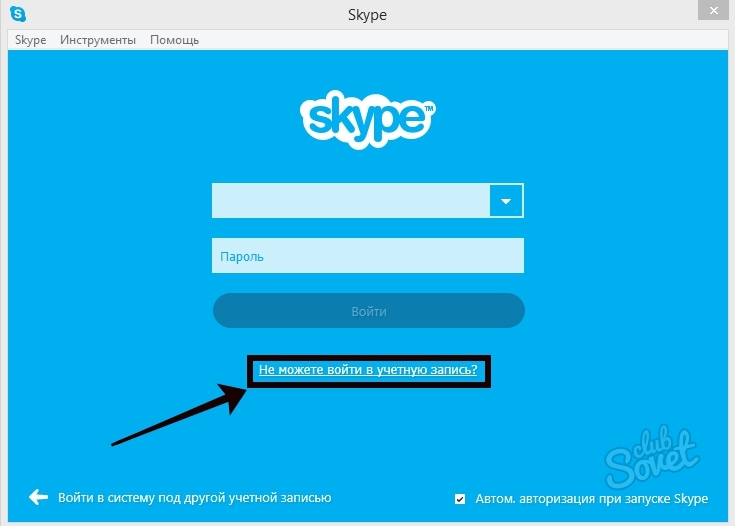
7. На новой странице выберите учётную запись (если их несколько закреплено за указанным email), в которой нужно поменять пароль.
8. Щёлкните «Изменить… ».
9. Наберите новый сложный пароль 2 раза (поля «Введите… », «Повторите… »). Он должен состоять из английских литер и цифр (пример: Iiow36YTwe322) и быть длиной не менее 10 символов. Если не можете придумать самостоятельно устойчивую к взлому комбинацию, воспользуйтесь генератором паролей онлайн (эти сайты легко отыскать через поисковик).
10. Кликните «Сохранить».
11. После того, как вам удалось создать новую комбинацию для входа, выполните авторизацию на сайте (необходимо посмотреть, работает ли созданная настройка для входа).
Авторизация через учётную запись Microsoft
Если не можете залогиниться, убедитесь в том, что в мессенджере открыта именно панель для входа в сервис Майкрософт (её форма отличается от панели Скайпа).
Если открыта другая форма в окне приложения, клацните внизу опцию «Войти в систему под другой учётной записью». И снова введите логин и пароль профиля Microsoft.
И снова введите логин и пароль профиля Microsoft.
В случае неудачной попытки входа после выполнения этих действий, авторизуйтесь на https://account.live.com/ (офсайте компании), чтобы узнать из-за чего происходит блокировка. Затем перейдите на страницу восстановления доступа, укажите в списке проблемную ситуацию, с которой вы столкнулись (пример: «Я знаю свой пароль, но не могу войти»). Щёлкните «Далее» и внимательно следуйте инструкциям сайта, чтобы поменять/восстановить пароль.
Вход через аккаунт Facebook
Поддержка сервиса Skype не несёт ответственности за пробемы, связанные с авторизацией в социальной сети.
Сброс пароля необходимо выполнять непосредственно на Facebook.
1. Откройте страницу — https://www.facebook.com/login/identify?ctx=recover.
2. Наберите в строке номер мобильного или email, указанные в личном профиле.
3. Нажмите «Поиск».
4. Выберите способ восстановления (например, вышлите мне ссылку …. на email).
5. Завершите процедуру сброса, согласно указанной инструкции.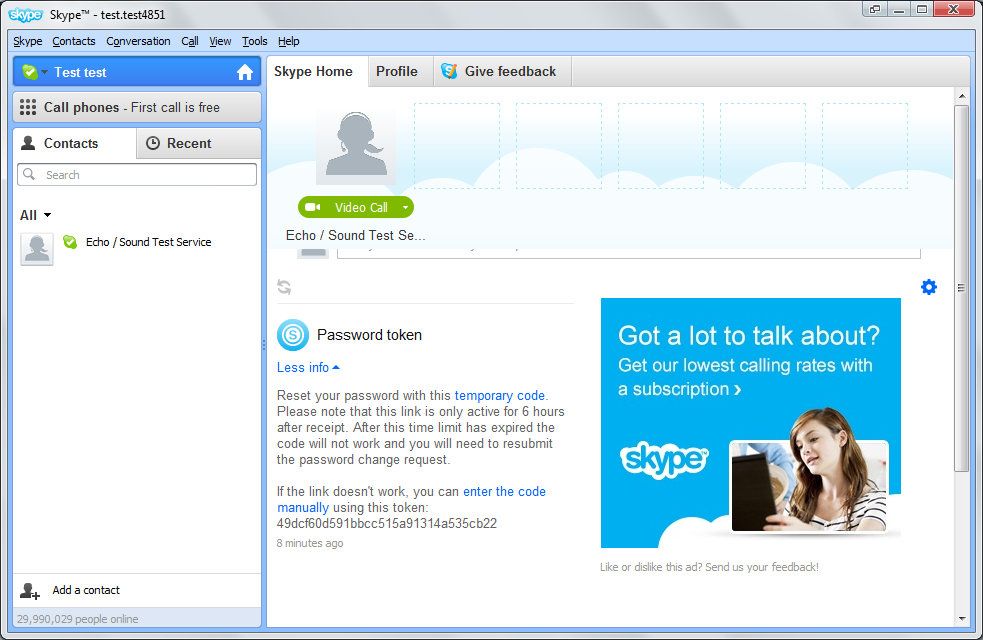
Как сменить пароль в Skype?
Чтобы изменить пароль в Скайпе (при условии, что вы знаете используемую комбинацию для входа в данный момент), также необходимо ориентироваться на метод авторизации.
Логин
1. В браузере, на странице https://secure.skype.com/account/personal/change-password, наберите логин и пароль от аккаунта в Скайпе.
2. Укажите старый ключ для входа и 2 раза повторите новый.
3. Клацните «Сохранить».
Учётная запись Microsoft
1. Залогиньтесь на https://account.live.com/.
2. В блоке «Здравствуйте!», расположенном в правой части профиля, клацните «Изменить пароль».
3. Следуйте подсказкам сервиса.
Аккаунт Facebook
1. Откройте меню на своей страничке (значок «стрелочка вниз» в верхней панели) в Фейсбуке.
2. Щёлкните пункт «Настройки».
3. В строке «Пароль» нажмите «Редактировать».
4. Укажите используемую комбинацию для входа и новую (которую хотите использовать).
5. Клацните «Сохранить изменения».
